Ορισμένες φορές μπορεί να αισθάνεστε ότι δεν έχετε τη δύναμη του αποθέματος της GPU σας. Σε αυτή την περίπτωση, μπορείτε να αυξήσετε την ισχύ της GPU σας και να εκτελέσετε παιχνίδια με αυξημένα FPS χωρίς να ξοδέψετε χρήματα για νέο υλικό.
Τι χρειάζεστε για να υπερφορτώσετε την GPU σας
Η απόδοση των εξαρτημάτων Η/Υ καθορίζεται από ποσοτικά χαρακτηριστικά. Στην περίπτωση των συχνοτήτων λειτουργίας της GPU η εξάρτηση είναι απολύτως άμεση και γραμμική: όσο υψηλότερη η συχνότητα, τόσο υψηλότερη η απόδοση.
Η συσκευή έχει πάντα έναν “ονομαστικό” τρόπο λειτουργίας. Ωστόσο, κάθε τσιπ που κυκλοφορεί στην αγορά έχει ένα ορισμένο περιθώριο στις συχνότητες. Το πόσο μεγάλο είναι αυτό το περιθώριο σε αριθμούς εξαρτάται αποκλειστικά από τη συγκεκριμένη περίπτωση, αλλά οι εργοστασιακές συχνότητες δεν αποτελούν σχεδόν ποτέ το όριο των δυνατοτήτων.
Το λαμπρότερο παράδειγμα εδώ θα ήταν το μοντέλο συχνότητας των τελευταίων γενεών GPU της Nvidia – πιο συγκεκριμένα, τα τσιπ των οικογενειών Pascal και Turing. Αυτά τα τσιπ έχουν μια βασική συχνότητα, την οποία δεν θα δείτε ποτέ, και υπάρχει μια δυναμική συχνότητα overclocking, η οποία προσδιορίζεται στις προδιαγραφές, η οποία είναι εγγυημένη από τον κατασκευαστή για όλες τις συνθήκες. Και επιπλέον, υπάρχει και η τεχνολογία GPU Boost, η οποία υπερχρονίζει το τσιπ ακόμα περισσότερο, αν υπάρχει απόθεμα στις θερμοκρασίες.
Λοιπόν, δείτε πώς μπορείτε να υπερφορτώσετε την GPU σας.
Τι είναι ένα ασφαλές overclocking GPU
Ένα ασφαλές overclock είναι μια σταδιακή αύξηση της απόδοσης της κάρτας γραφικών: της συχνότητας του πυρήνα γραφικών και της μνήμης. Η συχνότητα είναι ο αριθμός των υπολογιστικών πράξεων που εκτελούνται ανά δευτερόλεπτο. Αν η τεχνική μετράει πιο γρήγορα, είναι πιο επιτυχημένη στην επίλυση των τρεχόντων προβλημάτων – και τελικά σας επιτρέπει να βγάζετε περισσότερα FPS.
Ωστόσο, η αύξηση της απόδοσης της GPU και άλλων εξαρτημάτων του υπολογιστή σας αποτελεί πάντα ένα σίγουρο ρίσκο:
- Αν αυξήσετε αμέσως όλες τις ρυθμίσεις στις μέγιστες τιμές, τότε στην καλύτερη περίπτωση ο υπολογιστής θα παγώσει και θα επανεκκινήσει, στη χειρότερη ο εξοπλισμός θα καταρρεύσει.
- Η αύξηση της τάσης στην GPU είναι επίσης επικίνδυνη. Μπορεί να προκαλέσει σοβαρή υπερθέρμανση και βλάβη.
- Δεν συνιστάται να πειραματιστείτε με το υλικό, π.χ. να ξανασυγκολλήσετε εξαρτήματα, να αλλάξετε τη θέση των βραχυκυκλωτήρων.
- Το πιο προσεκτικό είναι να υπερφορτώσετε τις GPU φορητών υπολογιστών, ειδικά εκείνες με παθητικό σύστημα ψύξης (μόνο με ψυγεία, χωρίς ψύκτες). Εδώ τα εξαρτήματα βρίσκονται σχεδόν κοντά το ένα στο άλλο, ο κίνδυνος υπερθέρμανσης της GPU είναι πολύ υψηλός – και εξαιτίας αυτού μπορεί να αποτύχει ολόκληρο το σύστημα.
Πώς να επιταχύνετε την GPU GeForce της Nvidia
Αν θέλετε να υπερφορτώσετε την GPU Nvidia GeForce, πρέπει να ακολουθήσετε τα εξής βήματα:
- Πρώτα απ’ όλα, πρέπει να εγκαταστήσετε διάφορες εφαρμογές στον υπολογιστή ή το φορητό σας υπολογιστή.
- Μπορείτε να χρησιμοποιήσετε το MSI Afterburner και το GPU-Z. Είναι εντελώς δωρεάν και διατίθενται για λήψη από τους επίσημους ιστότοπους. Φυσικά, μπορείτε να βρείτε παρόμοια προγράμματα, αλλά αυτά τα προγράμματα έχουν δοκιμαστεί στο χρόνο και είναι τα πιο δημοφιλή μεταξύ των χρηστών.
- Έτσι, κατεβάστε και εγκαταστήστε το MSI Afterburner και το GPU-Z στον υπολογιστή ή το φορητό σας υπολογιστή.
- Στη συνέχεια, ανοίξτε το GPU-Z και επιλέξτε την GPU σας από την αναπτυσσόμενη λίστα στο κάτω μέρος του παραθύρου.
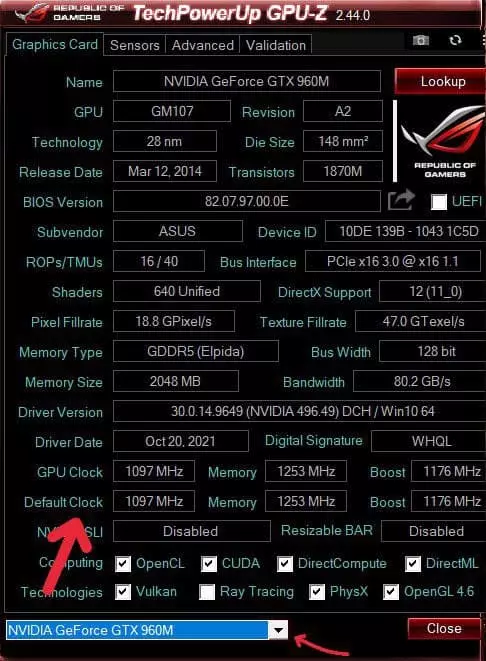
- Στη συνέχεια, κοιτάξτε τις σειρές “Default Clock” και “GPU Clock”. Η κάτω σειρά “Default Clock” δείχνει την τυπική συχνότητα του τσιπ GPU, η επάνω – “GPU Clock” – την υπερτροφοδοτούμενη. Το ίδιο ισχύει και για την κάτω και την επάνω γραμμή της μνήμης. Εάν οι ανώτερες τιμές διαφέρουν από τις κατώτερες, αυτό σημαίνει ότι η κάρτα γραφικών είναι ήδη εργοστασιακά υπερχρονολογημένη.
- Τώρα, εκκινήστε το MSI Afterburner και κάντε κλικ στο εικονίδιο του γραναζιού για να ανοίξετε το μενού “Ρυθμίσεις”.
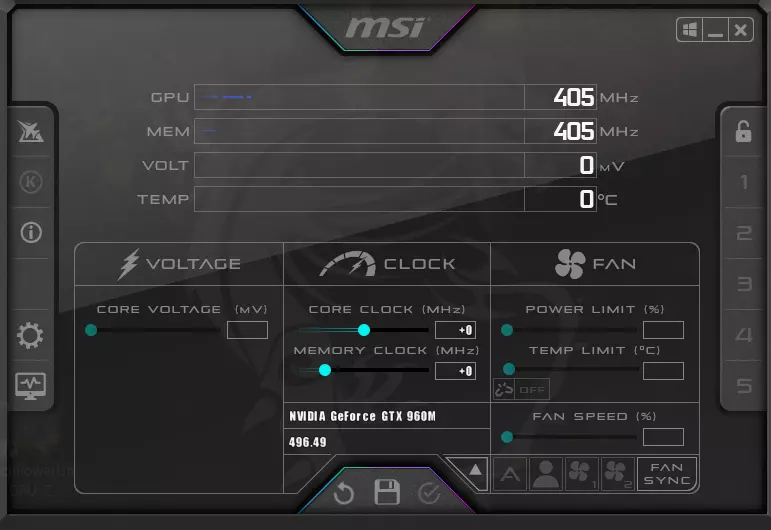
- Στη συνέχεια, στην καρτέλα “Γενικά”, τσεκάρετε αυτά τα πλαίσια ελέγχου στο παρακάτω στιγμιότυπο οθόνης.
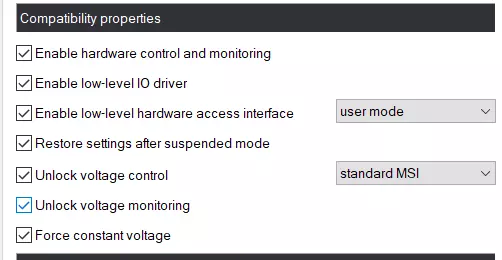
- Επιστρέψτε στην κύρια οθόνη και αρχίστε να μετακινείτε σταδιακά το 3ο ρυθμιστικό – “Core Clock” (συχνότητα πυρήνα). Αρχικά, προσθέστε 30-50 MHz και ελέγξτε τη σταθερότητα της εργασίας, χρησιμοποιώντας τη δοκιμή.
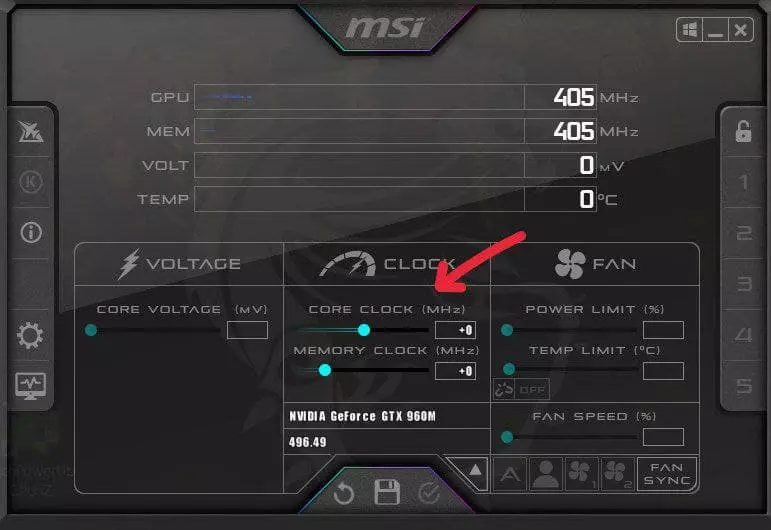
- Εκτελέστε τη δοκιμή επιδόσεων με τις παραμέτρους του αποθέματος (εργοστασίου). Για το σκοπό αυτό μπορείτε να χρησιμοποιήσετε το MSI Kombuster, το 3DMark ή οποιοδήποτε benchmark. Επίσης, αποδεικνύουν αρκετά αξιόπιστα τις δυνατότητες της κάρτας γραφικών στα τελευταία παιχνίδια από γνωστούς προγραμματιστές, ειδικά στις μέγιστες παραμέτρους γραφικών. Κατά τη διάρκεια της δοκιμής δώστε ιδιαίτερη προσοχή στη θερμοκρασία, την απόδοση και τη σταθερότητα. Καταγράψτε ή θυμηθείτε τις τιμές.
- Κατά τη διάρκεια της δοκιμής, αναζητήστε την εμφάνιση “τεχνασμάτων” στην οθόνη (μαύρα τετράγωνα), τα οποία θα εμφανίζονται τακτικά σε διάφορα σημεία της οθόνης, εάν έχει ξεπεραστεί η μέγιστη ισχύς της GPU. Εάν δεν υπάρχουν τεχνουργήματα – προσθέστε μερικές δωδεκάδες ακόμη MHz, δοκιμάζοντας κάθε φορά. Όταν αρχίσουν να εμφανίζονται τεχνουργήματα – επιστρέψτε στο σημείο σταθερής λειτουργίας και αφαιρέστε άλλα 5-10 MHz για παν ενδεχόμενο.
- Αφού βρείτε τη βέλτιστη τιμή, ξεκινήστε τις δοκιμές για 1-2 ώρες και παρακολουθήστε τη θερμοκρασία. Εάν δεν υπερβαίνει τους 85-90°C (εξαρτάται από τον κατασκευαστή), ξεκινήστε το overclocking “Memory Clock” (συχνότητα μνήμης βίντεο).
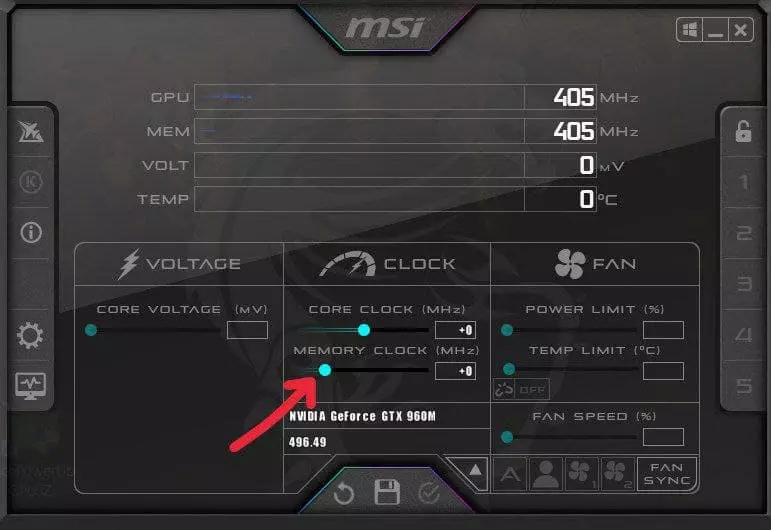
- Μετακινήστε το ρυθμιστικό για τη συχνότητα της μνήμης βίντεο στα 50-60 Mhz και εκτελέστε τη δοκιμή. Σημειώστε ότι η συχνότητα μνήμης έχει μεγαλύτερο εύρος για το overclocking και μπορεί να αυξηθεί κατά μια τιμή που υπερβαίνει το overclocking της συχνότητας πυρήνα κατά 2 φορές. Βρείτε τη βέλτιστη τιμή, μειώστε κατά 20 MHz για πιο σταθερή λειτουργία και αποθηκεύστε τις αλλαγές.
Για να βεβαιωθείτε οριστικά για τη σταθερότητα του overclocking, μπορείτε να επανεκκινήσετε τον υπολογιστή σας και να ελέγξετε ξανά τα πάντα. Παρεμπιπτόντως, οι νεότερες GPUs NVIDIA GeForce έχουν περισσότερες δυνατότητες για overclocking, αλλά η τάση και η θερμοκρασία ανεβαίνουν σε υψηλότερες τιμές.
Πώς να κάνετε overclock την AMD Radeon GPU σας
Για να υπερφορτώσετε τη GPU AMD Radeon, συνιστάται να χρησιμοποιήσετε το ίδιο το MSI Afterburner με το GPU-Z. Επιπλέον, μπορείτε να καταφύγετε στον ιστότοπο του κατασκευαστή της GPU, ο οποίος μπορεί να είναι διαθέσιμος για τη λήψη ενός βοηθητικού προγράμματος που έχει σχεδιαστεί ειδικά για το overclock της GPU σας. Εάν είναι διαθέσιμο, το overclocking της GPU σας είναι μια καθαρή απόλαυση.
Η όλη αρχή του overclocking είναι παρόμοια με αυτή που περιγράφηκε προηγουμένως, αλλά με ορισμένες διαφορές:
- Οι AMD Radeon είναι πιο ευαίσθητες στις αλλαγές τάσης.
- Έχουν λιγότερες δυνατότητες για overclocking από τα μοντέλα της NVIDIA.
- Οι υπερτροφοδοτούμενες GPU της AMD έχουν πολύ μεγαλύτερη διάρκεια ζωής από τους ανταγωνιστές της.
- Οι υπερφορτωμένες GPU από διαφορετικούς κατασκευαστές μπορεί να παρουσιάζουν διαφορετικές επιδόσεις στα παιχνίδια. Αυτό σχετίζεται με τη λεπτομερέστερη βελτιστοποίηση από τους προγραμματιστές των παιχνιδιών τους για μια συγκεκριμένη οικογένεια. Αυτό μπορεί να κριθεί από τις πληροφορίες στη σελίδα του παιχνιδιού ή το λογότυπο της εταιρείας κατά την κυκλοφορία.
Το κλειδί για το επιτυχημένο overclocking οποιασδήποτε κάρτας γραφικών είναι η επαρκής ψύξη (συνιστάται να αγοράσετε ένα επιπλέον ψυγείο και να το εγκαταστήσετε σε αυτή την περίπτωση), ένα τροφοδοτικό υψηλής ισχύος (συνιστάται να εγκαταστήσετε τροφοδοτικά με 1,5-2 φορές μεγαλύτερη ισχύ σε συστήματα με overclocking) και η απουσία σκόνης τόσο στην κάρτα γραφικών όσο και στο σύστημα στο σύνολό του.
Μην ξεχνάτε να παρακολουθείτε κάθε εβδομάδα την κατάσταση των υπερτροφοδοτούμενων στοιχείων του συστήματος και να παρακολουθείτε την καθαριότητα του εσωτερικού αποθηκευτικού χώρου.
Προειδοποίηση! Το overclocking μιας GPU ενέχει τον κίνδυνο να την χάσετε για πάντα. Η Tab-TV ΔΕΝ είναι υπεύθυνη για τις δραστηριότητές σας.









